xp开机加速怎样加快xp开机速度?
XP系统启动加速怎么调
1.点开始-运行-输入msconfig-进入启动项-把不需要随机启动的都关了,一般留下输入法和防火墙的 2.我的电脑-属性-高级-启动和故障恢复-设置-系统启动中的两个勾都去掉(里面所有的都能去) 3.我的电脑-属性-高级-性能-设置-可以把他改成最佳性能(但是色彩成2000系统,但速度会加快)-高级-虚拟内存-把这个项改大就好了 一般手动更改就这样 如果你有windows优化大师什么的 可以用软件改,那样会更加彻底XP系统怎么开机加速?
如何提高电脑开机启动速度的实用方法 1.取消开机获取IP地址 很多家庭采用ADSL方式上网的电脑在启动之后,右下角会出现一个带感叹号的本地连接标志,用鼠标指向它时,会显示“受限制或无连接”之类的话。这种情况的出现,是由于本地连接无法自动获得IP地址,而每次启动时,系统都要自动进行获得IP地址的尝试,导致在WINDOWS桌面已经出现后的一段时间里,对我们的操作没有响应,甚至双击“我的电脑”也没有反应,严重影响电脑启动速度。
解决办法是这样:右击“网上邻居”——属性,右击“本地连接”——属性,双击“TCP-IP协议”项,选中“使用下面的IP地址”,然后在“IP地址”中输入192.168.0.1,子关掩码设为255.255.255.0,确定就OK了。
这样下次在开机时,我们就不必眼睁睁的看着WINDOWS界面啥也干不了,基本上开机后电脑就可以工作了,极大的提高启动速度。
2.取消开机时无用的硬件搜索 多数电脑都只有一块硬盘,而电脑在开机时却每次都要搜索是否存在第二块硬盘,浪费了启动时的时间。
如果你的电脑和多数电脑一样,只有一块硬盘,那么可以将开机时搜索第二硬盘的步骤取消;方法是右击我的电脑——属性——硬件——设备管理器——IDEATA/ATAPI控制器——主要IDE通道——高级设置,将“当前传输模式”为“不适用”的设备类型设为“无”;然后用同样的方法,对“次要IDE通道”进行设置。
另外,如果你的电脑不用优盘,也不用MP3等需要USB口的设备,也可以用类似的方法将开机时系统对USB口的搜索取消,进一步提高启动速度。
3.去掉不需要的自动运行项 在开始——运行中输入msconfig,回车,调出“系统配置实用程序”——启动,可以看开机时系统自动运行哪些东西,将你不需要的项前面的对号去掉,然后确定重启;一般说来,可以将除了ctfmon和杀毒软件之外,其它的项前面的对号都去掉;ctfmon项和任务栏中的输入法图标有关,去掉就不显示这个图标了。
4.进一步提高速度 右击“我的电脑”——属性——高级——启动和故障恢复项中的“设置”,将所有的对号去掉,确定即可,这样可大大提高速度。
右击“我的电脑”——属性——系统还原,选中“在所有驱动器上关闭系统还原”,确定。
这一点非常重要,系统还原功能可以说是非常的鸡肋,占用大量的系统资源。
右击“我的电脑”——属性——高级——性能项中的“设置”,如果你想追求极品速度,请选中“调整为最佳性能”,这可能要牺牲一些视觉效果。
5.利用专业软件,让电脑运行如飞 建议下载一个“超级兔子”软件,推荐下载地址: 这个软件功能强大,使用方便,在对付像“雅虎助手”,“划词搜索”这样的流氓软件时,得心应手,还可以对垃圾文件和注册表进行清理,保护你的IE不被恶意网站修改,并且可以对系统进行进一步的优化。
windows优化大师也不错,不过使用上稍有难度,适合对电脑比较熟悉的人士使用。
以上几点,通过实践证实,可大幅度提高电脑速度。
附:其他方法 1.加快系统启动速度 WindowsXP的启动速度比Windows2000要快30%左右,但相对于Windows98仍然要慢了不少,不过,我们可以通过优化设置,来大大提高WindowsXP的启动速度。
加快系统启动速度主要有以下方法:尽量减少系统在启动时加载的程序与服务;对磁盘及CPU等硬件进行优化设置;修改默认设置,减少启动等待时间等。
这些方法大部分既可减少系统启动的时间,又可以节省系统资源,加快电脑运行速度。
(1)Msconfig WindowsXP的启动速度在系统安装初期还比较快,但随着安装的软件不断增多,系统的启动速度会越来越慢,这是由于许多软件把自己加在了启动程序中,这样开机即需运行,大大降低了启动速度,而且也占用了大量的系统资源。
对于这样一些程序,我们可以通过系统配置实用程序Msconfig将它们从启动组中排除出去。
选择“开始”菜单中的“运行”命令,在“运行”对话框中键入“Msconfig”,回车后会弹出“系统配置实用程序”对话框,选择其中的“启动”选项卡(如图1),该选项卡中列出了系统启动时加载的项目及来源,仔细查看每个项目是否需要自动加载,否则清除项目前的复选框,加载的项目越少,启动的速度就越快。
设置完成后需要重新启动方能生效。
(2)is is是微软提供的一个启动优化工具,可提高WindowsXP的启动速度。
用BootVis提升WindowsXP的启动速度必须按照正确的顺序进行操作,否则将不会起到提速的效果。
其正确的操作方法如下: 启动is,从其主窗口(如图2)中选择“工具”菜单下的“选项”命令,在“符号路径”处键入is的安装路径,如“C:ProgramFilesis”,单击“保存”退出。
从“跟踪”菜单中选择“下次引导”命令,会弹出“重复跟踪”对话框,单击“确定”按钮,BootVis将引导WindowsXP重新启动,默认的重新启动时间是10秒。
系统重新启动后,BootVis自动开始运行并记录启动进程,生成启动进程的相关BIN文件,并把这个记录文件自动命名为TRACE_BOOT_1_1。
程序记录完启动进程文件后,会重新启动BootVis主界面,在“文件”菜单中选择刚刚生成的启动进程文件“TRACE_BOOT_1_1”。
窗口中即会出现“CPU>使用”、“磁盘I/O”、“磁盘使用”、“驱动程序延迟”等几项具体图例供我们分析,不过最好还是让BootVis程序来自动进行分析:从“跟踪”菜单中选择“系统优化”命令,程序会再次重新启动计算机,并分析启动进程文件,从而使计算机启动得更快。
(3)禁用多余的服务 WindowsXP在启动时会有众多程序或服务被调入到系统的内存中,它们往往用来控制Windows系统的硬件设备、内存、文件管理或者其他重要的系统功能。
但这些服务有很多对我们用途不大甚至根本没有用,它们的存在会占用内存和系统资源,所以应该将它们禁用,这样最多可以节省70MB的内存空间,系统速度自然也会有很大的提高。
选择“开始”菜单中的“运行”命令,在“运行”对话框键入“services.msc”后回车,即可打开“服务”窗口。
窗口的服务列表中列出了系统提供的所有服务的名称、状态及启动类型。
要修改某个服务,可从列表双击它,会弹出它的属性对话框(如图3),你可从“常规”选项卡对服务进行修改,通过单击“启动”、“停止”、“暂停”、“恢复”四个按钮来修改服务的状态,并可从“启动类型”下拉列表中修改启动类型,启动类型有“自动”、“手动”、“已禁用”三种。
如果要禁止某个服务在启动自动加载,可将其启动类型改为“已禁用”。
WindowsXP提供的所有服务有36个默认是自动启动的,实际上,其中只有8个是必须保留的(见下表),其他的则可根据自己的需要进行设置,每种服务的作用在软件中有提示。
(4)修改注册表来减少预读取,减少进度条等待时间 WindowsXP在启动过程中会出现一个进度条,我们可以通过修改注册表,让进度条只跑一圈就进入登录画面。
选择“开始”菜单中的“运行”命令,在“运行”对话框键入“regedit”命令后回车,即可启动注册表编辑器,在注册表中找HKEY_LOCAL_MACHINESYSTEMCurrentControlSetControlSessionManagerMemoryManagementPrefetchParameters,选择其下的EnablePrefetcher键,把它的键值改为“1”即可。
(5)减少开机磁盘扫描等待时间 当Windows日志中记录有非正常关机、死机引起的重新启动,系统就会自动在启动的时候运行磁盘扫描程序。
在默认情况下,扫描每个分区前会等待10秒钟,如果每个分区都要等上10秒才能开始进行扫描,再加上扫描本身需要的时间,会耗费相当长的时间才能完成启动过程。
对于这种情况我们可以设置取消磁盘扫描的等待时间,甚至禁止对某个磁盘分区进行扫描。
选择“开始→运行”,在运行对话框中键入“chkntfs/t:0”,即可将磁盘扫描等待时间设置为0;如果要在计算机启动时忽略扫描某个分区,比如C盘,可以输入“chkntfs/xc:”命令;如果要恢复对C盘的扫描,可使用“chkntfs/dc:”命令,即可还原所有chkntfs默认设置,除了自动文件检查的倒计时之外。
2.提高系统运行速度 提升系统运行速度的思路与加快启动的速度类似:尽量优化软硬件设置,减轻系统负担。
以下是一些常用的优化手段。
(1)设置处理器二级缓存容量 WindowsXP无法自动检测处理器的二级缓存容量,需要我们自己在注册表中手动设置,首先打开注册表,找到“HKEY_LOCAL_MACHINESYSTEMCurrentControlSetControlSessionManagerMemoryManagement”,选择其下的“SecondLevelDataCache”,根据自己所用的处理器设置即可,例如PIIICoppermine/P4Willamette是“256”,AthlonXP是“384”,P4Northwood是“512”。
(2)提升系统缓存 同样也是在“HKEY_LOCAL_MACHINESYSTEMCurrentControlSetControlSessionManagerMemoryManagement”位置,把其下的“LargeSystemCache”键值从0改为1,WindowsXP就会把除了4M之外的系统内存全部分配到文件系统缓存中,这样XP的内核能够在内存中运行,大大提高系统速度。
通常来说,该优化会使系统性能得到相当的提升,但也有可能会使某些应用程序性能降低。
需要注意的是必须有256M以上的内存,激活LargeSystemCache才可起到正面的作用,否则不要轻易改动它。
(3)改进输入/输出性能 这个优化能够提升系统进行大容量文件传输时的性能,不过这只对服务器用户才有实在意义。
我们可在中新建一个DWORD(双字节值)键值,命名为IOPageLockLimit。
一般情况下把数据设置8~16MB之间性能最好,要记住这个值是用字节来计算的,例如你要分配10MB的话,就是10×?1024×1024,也就是10485760。
这里的优化也需要你的机器拥有大于256M的内存。
(4)禁用内存页面调度 在正常情况下,XP会把内存中的片断写入硬盘,我们可以阻止它这样做,让数据保留在内存中,从而提升系统性能。
在注册表中找到“HKEY_LOCAL_MACHINESYSTEMCurrentControlSetControlSessionManagerMemoryManagement”下的“DisablePagingExecutive”键,把它的值从0改为1即可禁止内存页面调度了。
(5)关闭自动重新启动功能 当WindowsXP遇到严重问题时便会突然重新开机,可从注册表将此功能取消。
打开注册表编辑器,找到“HKEY_LOCAL_MACHINESYSTEMCurrentControlSetControlCrashControl”将AutoReboot键的Dword值更改为0,重新启动后设置即可生效。
(6)改变视觉效果 WindowsXP在默认情况下启用了几乎所有的视觉效果,如淡入淡出、在菜单下显示阴影。
这些视觉效果虽然漂亮,但对系统性能会有一定的影响,有时甚至造成应用软件在运行时出现停顿。
一般情况下建议少用或者取消这些视觉效果。
选择桌面上“我的电脑”图标,单击鼠标右键,在弹出的快捷菜单中选择“属性”命令,打开“系统属性”对话框。
选择“高级”选项卡,在其中的“性能”栏中单击“设置”按钮,会弹出“性能选项”对话框(如图4),可选择“调整为最佳性能”单选框来关闭所有的视觉效果,也可选择“自定义”然后选择自己需要的视觉效果。
(7)合理设置页面虚拟内存 同样也是在“性能选项”对话框中,选择“高级”选项卡,在其中的“虚拟内存”栏中单击“更改”按钮,接下来选择虚拟内存为“自定义大小”,然后设置其数值。
一般情况下,把虚拟设为不小于256M,不大于382M比较合适,而且最大值和最小值最好一样。
(8)修改外观方案 WindowsXP默认的外观方案虽然漂亮,但对系统资源的占用也多,可将其改为经典外观以获得更好的性能。
在桌面空白位置单击鼠标右键,从弹出的快捷菜单中选择“属性”命令,会打开“显示属性”对话框,在“主题”选项卡选择主题为“Windows经典”,即可将外观修改为更为经济的Windows经典外观。
(9)取消XP对ZIP支持 WindowsXP在默认情况下打开了对zip文件支持,这要占用一定的系统资源,可选择“开始→运行”,在“运行”对话框中键入“regsvr32/uzipfldr.dll”,回车确认即可取消XP对ZIP解压缩的支持,从而节省系统资源。
(10)关闭Dr.Watson Dr.Watson是WindowsXP的一个崩溃分析工具,它会在应用程序崩溃的时候自动弹出,并且在默认情况下,它会将与出错有关的内存保存为DUMP文件以供程序员分析。
不过,记录DUMP文件对普通用户则毫无帮助,反而会带来很大的不便:由于Dr.Watson在应用程序崩溃时会对内存进行DUMP记录,将出现长时间硬盘读写操作,要很长一断时间程序才能关闭,并且DUMP文件还会占用大量磁盘空间。
要关闭Dr.Watson可打开注册表编辑器,找到“HKEY_LOCAL_MACHINESOFTWAREMicrosoftWindowsNTCurrentVersionAeDebug”分支,双击其下的Auto键值名称,将其“数值数据” **【据说最为有效、最快捷方法】: 点我的电脑右键-管理-计算机管理-设备管理器-IDEATA/ATAPI控制器-展开-先选择主要IDE通道-高级设置,将当前传输模式为不适用的设备类型改为无 同理,把次要IDE通道里显示当前模式为不使用的设备类型改为无。
(如果显示仅为pio那么一定要改为DMA)即可大大提高Xp开机速度,缩短XP进度条滚动的时间。
其原理是关闭检测不存在的IDE通道,经过本人测试,测试前XP滚动条滚动圈数为6圈,修改后为半圈,大大提高了开机速度。
xp开机加速
在使用XP的过过程中,系统运行速度会随着时间的推移越来越慢了,有的朋友可能会想到重装系统,但重装后,那么多的应用软件也要重新安装,如何在不安装系统的前提下提升XP的运行速度呢?只要你安照以下九个方面操作,相信你的XP又会重新高速运行。1、加快开关机速度 在Windows XP中关机时,系统会发送消息到运行程序和远程服务器,告诉它们系统要关闭,并等待接到回应后系统才开始关机。
加快开机速度,可以先设置自动结束任务,首先找到HKEY_CURRENT_USERControl ,把AutoEndTasks的键值设置为1;然后在该分支下有个“HungAppTimeout”,把它的值改为“4000(或更少),默认为50000;最后再找到HKEY_LOCAL_MACHINESystemCurrentControlSetControl,同样把WaitToKillServiceTimeout设置为“4000”;通过这样设置关机速度明显快了不少。
2、提高宽带速度 专业版的Windows XP默认保留了20%的带宽,其实这对于我们个人用户来说是没有什么作用的。
尤其让它闲着还不如充分地利用起来。
在“开始→运行”中输入gpedit.msc,打开组策略编辑器。
找到“计算机配置→管理模板→网络→QoS数据包调度程序”,选择右边的“限制可保留带宽”,选择“属性”打开限制可保留带宽属性对话框,选择“启用”,并将原来的“20”改为“0”,这样就释放了保留的带宽。
3、优化网上邻居 Windows XP网上邻居在使用时系统会搜索自己的共享目录和可作为网络共享的打印机以及计划任务中和网络相关的计划任务,然后才显示出来,这样速度显然会慢的很多。
这些功能对我们没多大用的话,可以将其删除。
在注册表编辑器中找到HKEY_LOCAL_MACHINEsofewareMicrosoftWindowsCurrent VersionExploreRemoteComputerNameSpace,删除其下的(打印机)和{D6277990-4C6A-11CF8D87- 00AA0060F5BF}(计划任务),重新启动电脑,再次访问网上邻居,你会发现快了很多。
4、加快启动速度 要加快Windows XP的启动速度。
可以通过修改注册表来达到目的,在注册表编辑器,找到HKEY_LOCAL_MACHINESYSTEMCurrentControlSetControlSession ManagerMemory ManagementPrefetchParameters,在右边找到EnablePrefetcher主键,把它的默认值3改为1,这样滚动条滚动的时间就会减少; 5、自动关闭停止响应程序 有些时候,XP会提示你某某程序停止响应,很烦,通过修改注册表我们可以让其自行关闭,在HKEY_CURRENT_USERControl 中将字符健值是AutoEndTasks的数值数据更改为1,重新注销或启动即可。
6、加快菜单显示速度 为了加快菜单的显示速度,我们可以按照以下方法进行设置:我们可以在HKEY_CURRENT_USERControl 下找到“MenuShowDelay”主键,把它的值改为“0”就可以达到加快菜单显示速度的效果。
7、清除内存中不被使用的DLL文件 在注册表的HKKEY_LOCAL_MACHINESOFTWAREMicrosoftWindowsCurrentVersion,在Explorer增加一个项AlwaysUnloadDLL,默认值设为1。
注:如由默认值设定为0则代表停用此功能。
8、加快预读能力改善开机速度 Windows XP预读设定可提高系统速度,加快开机速度。
按照下面的方法进行修改可进一步善用CPU的效率:HKEY_LOCAL_MACHINESYSTEMCurrentControlSetControlSessionManagerMemoryManagement],在PrefetchParameters右边窗口,将EnablePrefetcher的数值数据如下更改,如使用PIII 800MHz CPU以上的建议将数值数据更改为4或5,否则建议保留数值数据为默认值即3。
9、减少启动时加载项目 许多应用程序在安装时都会自作主张添加至系统启动组,每次启动系统都会自动运行,这不仅延长了启动时间,而且启动完成后系统资源已经被消耗掉! 启动“系统配置实用程序”,在“启动”项中列出了系统启动时加载的项目及来源,仔细查看你是否需要它自动加载,否则清除项目前的复选框,加载的项目愈少,启动的速度自然愈快。
此项需要重新启动方能生效。
怎样加快xp开机速度?
按照以下办法,你的系统启动速度和运行速度、性能肯定会有大的提高:
1.系统启动项太多,影响开机启动速度,方法:开始——运行——msconfig——启动——在启动项里,你只保留ctfmon.exe输入法和杀毒软件即可,其他的将对勾去掉,按应用并确定即可。
2、关闭系统属性中的特效,这可是简单有效的提速良方。
右键我的电脑—属性--高级--性能--设置--在视觉效果中,设置为调整为最佳性能--确定即可。
3、右键桌面—属性—桌面—背景—选择无;颜色—选择黑色;桌面背景对开机速度影响最大;应该去掉。
4、屏幕保护程序—选择无。
取消系统待机和休眠,因为系统待机或休眠要占用全部物理内存。
5、外观—窗口和按钮—选择经典样式—色彩方案—选择Windows经典。
6、最多保留十个左右;对一些不常用的图标应该从桌面删除。
7、对一些不常用你又不想删除的,可以集中放在一个文件夹,方法:右键桌面—排列图标—运行桌面清理向导,你只要按照提示清理就OK了。
8、如果你的系统杀毒软件开机时随机启动的话,杀毒软件就要扫描检查图标链接是否有毒,这需要一定时间,就出现图标显示慢的情况,这是正常的,并不是电脑有问题。
这方面网上很多,你可以去搜索搜索。
9、开始--运行--输入regedit 回车。
打开注册表编辑器,找到HKEY_LOCAL_MACHINESYSTEMCurrentControlSetControlSession ManagerMemory ManagementPrefetchParameters,在右边找到EnablePrefetcher主键,把它的默认值3改为1,这样滚动条滚动的时间就会减少。
10、在“我的电脑”上点右键-属性-硬件-设备管理器-点击“IDE ATA/ATAPI”选项-双击“次要IDE通道”-高级设置-设备类型,将“自动检测”改为“无”,主要要IDE通道也做相同的设置,这样你电脑滚动条最多跑三圈,启动速度将提高三倍以上。
11、在“开始→运行”中输入gpedit.msc,打开组策略编辑器。
找到“计算机配置→管理模板→网络→QoS数据包调度程序”,选择右边的“限制可保留带宽”,选择“属性”打开限制可保留带宽属性对话框,选择“禁用”即可。
这样就释放了保留的带宽。
12、建议经常清理系统垃圾(如系统垃圾文件、系统注册表垃圾)并推荐你一个清理系统垃圾的一个小程序(见最后附件)。
13、建议将你电脑中的IE临时文件和虚拟内存设置在非系统盘中 。
14、在平时不要同时打开太多的应用程序软件,将杀毒软件或其它优化软件的监控功能关闭,因为杀毒软件或其它优化软件的监控功能特别占据系统资源。
15、重启电脑,启动到桌面后,会弹出一个窗口,在小方格中添加勾选,点“确定”(因为改动了系统配置实用程序)。
另外,还要注意经常清理系统垃圾,按时整理磁盘碎片。
这方面网上也挺多,你自己注意多搜索。
最后建议你下载安装Windows优化大师,对你的系统进行全面清理和优化.经过该软件的清理优化,你的系统运行速度和性能肯定会有明显提高。
附件:
在电脑屏幕的左下角按“开始→程序→附件→记事本”,把下面的文字复制进去(黑色部分),点“另存为”,路径选“桌面”,保存类型为“所有文件”,文件名为“清除系统LJ.bat”,就完成了。
记住后缀名一定要是.bat,ok!你的垃圾清除器就这样制作成功了!
双击它就能很快地清理垃圾文件,大约一分钟不到。
======就是下面的文字(这行不用复制)=============================
@echo off
echo 正在清除系统垃圾文件,请稍等......
del /f /s /q %systemdrive%*.tmp
del /f /s /q %systemdrive%*._mp
del /f /s /q %systemdrive%*.log
del /f /s /q %systemdrive%*.gid
del /f /s /q %systemdrive%*.chk
del /f /s /q %systemdrive%*.old
del /f /s /q %systemdrive%
ecycled*.*
del /f /s /q %windir%*.bak
del /f /s /q %windir%prefetch*.*
rd /s /q %windir% emp & md %windir% emp
del /f /q %userprofile%cookies*.*
del /f /q %userprofile%
ecent*.*
del /f /s /q "%userprofile%Local SettingsTemporary Files*.*"
del /f /s /q "%userprofile%Local SettingsTemp*.*"
del /f /s /q "%userprofile%
ecent*.*"
echo 清除系统LJ完成!
echo. & pause
=====到这里为止(这行不用复制)==============================================
以后只要双击运行该文件,当屏幕提示“清除系统LJ完成 ,你的系统就会变得清净苗条了。
*重新设置虚拟内存
如何合理设置虚拟内存 ,防止系统出现内存不足?
1、自定义虚拟内存,最好给它一个固定值,这样就不容易产生磁盘碎片,具体数值根据你的物理内存大小来定,一般是128MB物理内存设2 -3倍,256MB/384MB设1.5-2倍,512MB设1—1.5倍,1GB设0.5倍 。
2、虚拟内存(页面文件)存放的分区,一定要有足够的空间,硬盘资源不足,造成虚拟内存不够用。
一台电脑中在一个分区设置虚拟内存就够用了,不必在其它分区中再设置虚拟内存,一般设在靠近装有系统的C分区的D分区中。
3、具体步骤如下:右键单击“我的电脑”→属性→高级→性能 设置→高级→虚拟内存 更改→选择虚拟内存(页面文件)存放的分区→自定义大小→确定最大值和最小值→设置→确定。
4、取消分区中的页面文件设置 。
右击我的电脑—属性--高级--性能设置--高级--虚拟内存更改--在驱动器列表中选中你设有页面文件的盘符(C)--选“无页面文件”--“设置”,将这个盘的页面文件设置删除。
*小技巧加速浏览器载入和浏览速度
在默认情况下,IE仅允许从一个网络服务器上同时下载两个会话。
这会影响到你网页浏览的速度,因为你无法同时下载到所有组成网页的对象,这样页面的显示就会慢得多。
如果你可以强制IE同时下载更多的对象的话,网页的显示就会快得多。
一个Windows注册表修改的技巧能够做到这一点。
通过这样的修改,你就可以迫使IE使用超过两个同时进行的会话。
最好的数目是10。
下面是操作步骤:
运行注册表编辑器,依次展开到HKEY_CURRENT_USERSoftwareMicrosoft Settings。
选择“编辑”→“新建”→“DWORD值”,创建一个新的DWORD值,命名为MaxConnectionsPer1_0Server,并将其值设为10。
*只改一个值 马上加快宽带上网速度
经典经验贴:
如果是宽频上网,那么在注册表中设定适当的TcpWindow值,就可以加快上网速度。
打开注册表编辑器(开始-运行-输入REGEDIT),在其中 找到“HKEY_LOCAL_MACHINE\System\CurrenControlSet\Services\Tcpip\Parameters”子键,在右边键值区中,找到或新建一个名为“GlobalmaxTcp WindowSize”的DWORD键值项,将其数据值数据设为“256960”(十进制),关闭注册表编辑器,重新启动电脑即可。
感觉一下是不是速度比以前快多了? 这个更改的原理是:通常情况下,TCP/IP默认的数据传输单元接受缓冲区的大小为576字节,要是将这个缓冲区的大小设置得比较大的话,一旦某个TCP/IP分组数据发生错误时,那么整个数据缓冲区中的所有分组内容,都将被丢失并且进行重新传送;显然不断地重新进行传输,会大大影响ADSL传输数据的效率。
为此,设置合适缓冲区大小,确保ADSL传输数据的效率始终很高,将会对ADSL传输速度有着直接的影响!
原键值:255552(十六进制)
酷番云-618云上秒杀,香港1核2M 29/月,高防服务器20M 147/月 50M 450/月,续费同价!
官方网站:点击访问酷番云官网活动方案:优惠方案一(限时秒杀专场)有需要海外的可以看看,比较划算29月,建议年付划算,月付续费不同价,这个专区。国内节点可以看看,性能高IO为主, 比较少见。平常一般就100IO 左右。优惠方案二(高防专场)高防专区主要以高防为主,节点有宿迁,绍兴,成都,宁波等,节点挺多,都支持防火墙自助控制。续费同价以下专场。 优惠方案三(精选物理机)西南地区节点比较划算,赠送5...
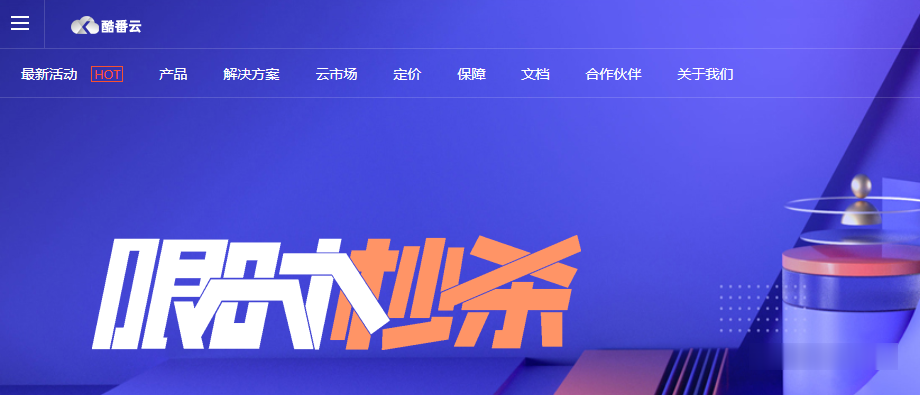
昔日数据:香港云服务器(2G防御)、湖北云服务器(100G防御),首月5折,低至12元/月
昔日数据,国内商家,成立于2020年,主要销售湖北十堰和香港HKBN的云服务器,采用KVM虚拟化技术构架,不限制流量。当前夏季促销活动,全部首月5折促销,活动截止于8月11日。官方网站:https://www.xrapi.cn/5折优惠码:XR2021湖北十堰云服务器托管于湖北十堰市IDC数据中心,母鸡采用e5 2651v2,SSD MLC企业硬盘、 rdid5阵列为数据护航,100G高防,超出防...
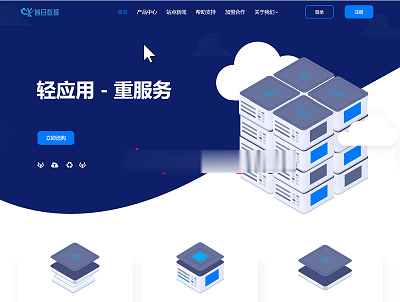
CheapWindowsVPS$4.5/月,美国VPS/免费Windows系统/1Gbps不限流量/,可选美洲、欧洲、亚洲等8大机房
国外商家提供Windows系统的并不常见,CheapWindowsVPS 此次提供的 2 款 VPS 促销套餐,提供 5 折永久优惠码,优惠后月付 4.5 美元起,价格还是挺诱人的,VPS 不限流量,接入 1Gbps 带宽,8 个机房皆可选,其中洛杉矶机房还提供亚洲优化网络供选择,操作系统有 Windows 10 专业版、2012 R2、2016、Linux等。Cheap Windows VPS是...
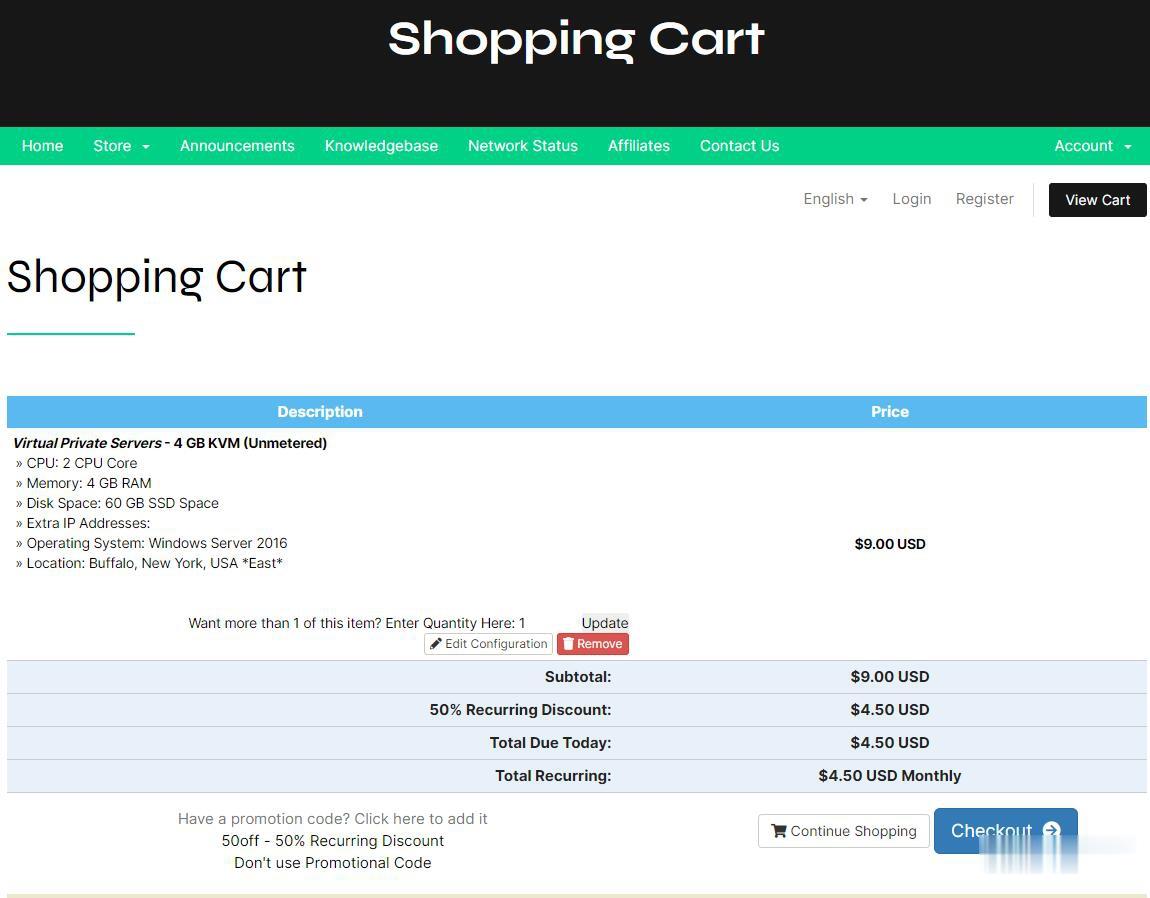
-
金士顿4g内存条金士顿4g内存条价格是多少啊?骁龙750g和765g哪个好骁龙768g什么水平手机浏览器哪个好手机上的浏览器哪个比较好?传奇类手游哪个好腾讯热血传奇手机版哪个职业厉害帕萨特和迈腾哪个好迈腾与帕萨特那个好?ps软件哪个好PS哪一款软件比较好用呢无纺布和熔喷布口罩哪个好无纺布除了做尿布湿口罩这些,还有其他什么用处吗?核芯显卡与独立显卡哪个好核芯显卡与独立显卡哪个好网络机顶盒哪个好什么牌子的网络机顶盒最好飞信空间登录飞信客户端空间登录 飞信绿色版历史记录